Canva: Alles, was Sie wissen müssen, um loszulegen & Tipps und Tricks
Canva hat sich in den letzten Jahren zu einem der beliebtesten und vielseitigsten Design-Tools entwickelt, das sowohl von Profis als auch von Anfängern gleichermaßen geschätzt wird. Mit seiner benutzerfreundlichen Oberfläche und einer Fülle von Funktionen ermöglicht Canva es jedem, kreative Projekte zu gestalten, sei es für soziale Medien, Präsentationen, Druckmaterialien oder sogar persönliche Anlässe wie Einladungen und Grußkarten. In diesem Artikel werden wir alles Wissenswerte über Canva erkunden, von den Grundlagen bis zu fortgeschrittenen Funktionen, sowie einige nützliche Tipps und Tricks, um das Beste aus diesem leistungsstarken Design-Tool herauszuholen. Egal, ob Sie ein Design-Neuling sind oder bereits Erfahrung mit Grafikdesign haben, hier finden Sie Informationen, die Ihnen helfen, Ihre kreativen Projekte auf die nächste Stufe zu heben.
Was ist Canva und wofür wird es verwendet?
Canva ist eine beliebte Online-Plattform, die Menschen dabei hilft, ansprechende Grafikdesigns zu erstellen, auch wenn sie keine Vorkenntnisse oder Erfahrung in der Grafikgestaltung haben. Mit Canva können Benutzer mühelos verschiedene Arten von visuellem Inhalt erstellen, darunter Social-Media-Beiträge, Infografiken, Präsentationen, Flyer, Einladungen und vieles mehr. Die Plattform bietet eine große Auswahl an Designvorlagen, Schriftarten, Grafiken und Bildern, die individuell angepasst und bearbeitet werden können, um einzigartige und professionell aussehende Designs zu erstellen.
Canva wird von Menschen in verschiedenen Bereichen und mit unterschiedlichen Zwecken verwendet. Unternehmer und Unternehmerinnen können Canva nutzen, um ihr Geschäft zu bewerben, indem sie ansprechende Grafiken für ihre Social-Media-Beiträge, Werbekampagnen und Webseiten erstellen. Grafikdesigner können Canva nutzen, um ihre kreativen Fähigkeiten zu verbessern und schnell hochwertige Designs zu erstellen. Lehrer und Schüler können das Tool verwenden, um ansprechende Präsentationen, Infografiken und Lernmaterialien zu erstellen. Selbst Privatpersonen können Canva nutzen, um personalisierte Einladungen, Grußkarten oder Fotocollagen zu erstellen.
Insgesamt macht Canva das Designprozess einfach und zugänglich für alle, unabhängig von ihren Fähigkeiten oder ihrem Hintergrund. Die Plattform bietet eine intuitive Benutzeroberfläche und Tools, die es Benutzern ermöglichen, ihre Ideen zum Leben zu erwecken und beeindruckende Designs zu erstellen, die ihre Botschaft effektiv kommunizieren.
Kostenlose vs. kostenpflichtige Funktionen von Canva

Kostenlose Funktionen:
Eine der großartigen Eigenschaften von Canva ist, dass eine Vielzahl von Funktionen kostenlos zur Verfügung steht. Mit der kostenlosen Version können Sie auf eine große Auswahl an Vorlagen zugreifen, die speziell für verschiedene Arten von Designs entwickelt wurden. Ob es sich um Social-Media-Posts, Flyer, Präsentationen oder sogar Buchcover handelt, Canva bietet eine breite Palette von kostenlosen Vorlagen, aus denen Sie wählen können.
Zusätzlich zu den Vorlagen enthält die kostenlose Version von Canva eine umfangreiche Bildbibliothek mit Millionen von lizenzfreien Bildern, die Sie in Ihren Designs verwenden können. Sie können auch personalisierte Texte hinzufügen und aus einer Vielzahl von Schriftarten auswählen, um Ihren Designs den gewünschten Look zu verleihen.
Ein weiteres Highlight der kostenlosen Version von Canva ist die Möglichkeit, mit anderen zusammenzuarbeiten. Sie können Designs freigeben und Personen einladen, sie anzusehen oder daran mitzuarbeiten. Dies ermöglicht eine nahtlose Zusammenarbeit und macht Canva zur idealen Plattform für Teamprojekte.
Kostenpflichtige Funktionen:
Wenn Sie mehr Funktionen und Optionen wünschen, bietet Canva auch ein kostenpflichtiges Abonnement namens Canva Pro an. Mit Canva Pro erhalten Sie Zugriff auf erweiterte Funktionen und Tools, die Ihre Designmöglichkeiten erheblich erweitern.
Zu den wichtigsten Vorteilen von Canva Pro gehört die Möglichkeit, Ihren eigenen Markenstil zu erstellen. Sie können Ihre Logos, Farbpaletten und Schriftarten hochladen, um ein einheitliches Erscheinungsbild für Ihre Designs zu gewährleisten. Darüber hinaus haben Sie Zugriff auf eine größere Auswahl an Vorlagen und Designelementen, die Ihre Kreativität beflügeln können.
Ein weiteres Plus von Canva Pro ist die Möglichkeit, verschiedene Größen für Ihre Designs zu erstellen. Ob Sie ein Banner für Ihre Website oder ein Miniaturbild für Ihren YouTube-Kanal benötigen, Sie können die Größe ganz einfach anpassen und anpassen. Darüber hinaus erhalten Sie mit Canva Pro auch Zugriff auf zusätzliche Bild- und Videoinhalte, die Ihre Designs lebendiger und ansprechender machen.
Insgesamt bietet Canva sowohl kostenlose als auch kostenpflichtige Funktionen an, um den unterschiedlichen Bedürfnissen der Benutzer gerecht zu werden. Während die kostenlose Version von Canva bereits viele großartige Funktionen bietet, eröffnet Canva Pro noch mehr Möglichkeiten für diejenigen, die ihre Designs auf die nächste Stufe heben möchten.
Anmeldung bei Canva: Schritt für Schritt
Canva ist eine beliebte Online-Plattform, die es Benutzern ermöglicht, Grafikdesigns zu erstellen und zu teilen. Es bietet eine Vielzahl von Funktionen und Vorlagen, mit denen sowohl Anfänger als auch erfahrene Designer beeindruckende Designs erstellen können. Hier werden wir uns darauf konzentrieren, wie man sich bei Canva anmeldet und die Plattform Schritt für Schritt nutzt.
1. Schritt: Registrierung bei Canva
Der erste Schritt, um Canva nutzen zu können, besteht darin, sich auf der Website zu registrieren. Gehen Sie dazu einfach auf die Canva-Startseite (www.canva.com) und klicken Sie auf die Schaltfläche „Konto erstellen“. Sie haben die Möglichkeit, sich entweder mit Ihrer E-Mail-Adresse oder Ihrem Google- oder Facebook-Konto anzumelden. Wählen Sie die für Sie bequemste Option aus und folgen Sie den Anweisungen zur Erstellung Ihres Kontos.
2. Schritt: Erkunden der Canva-Benutzeroberfläche
Nachdem Sie sich erfolgreich bei Canva registriert haben, werden Sie zur Benutzeroberfläche weitergeleitet. Hier können Sie aus verschiedenen Designvorlagen für verschiedene Formate wie Social Media-Posts, Präsentationen, Poster, Infografiken und vielem mehr auswählen. Navigieren Sie durch die verschiedenen Kategorien und Vorlagen, um sich mit den Möglichkeiten vertraut zu machen.
3. Schritt: Anpassung Ihres Designs
Sobald Sie eine Vorlage ausgewählt haben, können Sie Ihr Design anpassen. Canva bietet verschiedene Tools zur Bearbeitung von Texten, Schriftarten, Farben, Hintergründen und Grafiken. Experimentieren Sie mit den verschiedenen Optionen, um Ihr Design nach Ihren Wünschen anzupassen. Sie können auch eigene Bilder hochladen und in Ihr Design einfügen.
Nachdem Sie Ihr Design fertiggestellt haben, können Sie es speichern, exportieren und auf verschiedenen Plattformen teilen. Canva bietet auch die Möglichkeit, Ihr Design mit anderen zu teilen und gemeinsam daran zu arbeiten.
Schritt-für-Schritt-Anleitung zum Starten mit Canva
Dashboard erkunden: Nach der Anmeldung gelangst du zum Canva-Dashboard, wo du auf „Design erstellen“ klicken kannst, um ein neues Projekt zu starten.
Design erstellen: Wähle das gewünschte Format für dein Design (z. B. Social-Media-Beitrag, Präsentation, Poster, etc.).
Vorlagen nutzen: Canva bietet viele vorgefertigte Vorlagen. Du kannst eine Vorlage auswählen, die deinem Bedarf am besten entspricht, und dann den Inhalt nach deinen Wünschen anpassen.
Elemente hinzufügen: Füge Texte, Bilder, Icons, Hintergründe und andere Elemente hinzu, indem du sie aus der Seitenleiste auf dein Design ziehst.
Text bearbeiten: Klicke auf den Text, den du bearbeiten möchtest, und passe Schriftart, Größe, Farbe und Ausrichtung an.
Bilder einfügen: Lade eigene Bilder hoch oder nutze die in Canva verfügbaren Bildbibliotheken.
Anpassungen vornehmen: Passe Farben, Kontraste und andere Einstellungen an, um das Design deinen Vorstellungen anzupassen.
Arbeiten mit Ebenen: Verwende die Ebenen-Funktion, um Elemente zu überlagern oder die Reihenfolge zu ändern.
Design speichern und teilen: Klicke auf „Herunterladen“ in der oberen rechten Ecke, um dein Design zu speichern. Du kannst es auch direkt über Canva teilen.
Zusätzliche Funktionen (optional): Canva bietet erweiterte Funktionen wie die Zusammenarbeit in Echtzeit, das Erstellen von Markenkits und den Zugriff auf Premium-Elemente. Diese können nützlich sein, je nach deinen Anforderungen.
Erkunden Sie die verschiedenen Designvorlagen in Canva
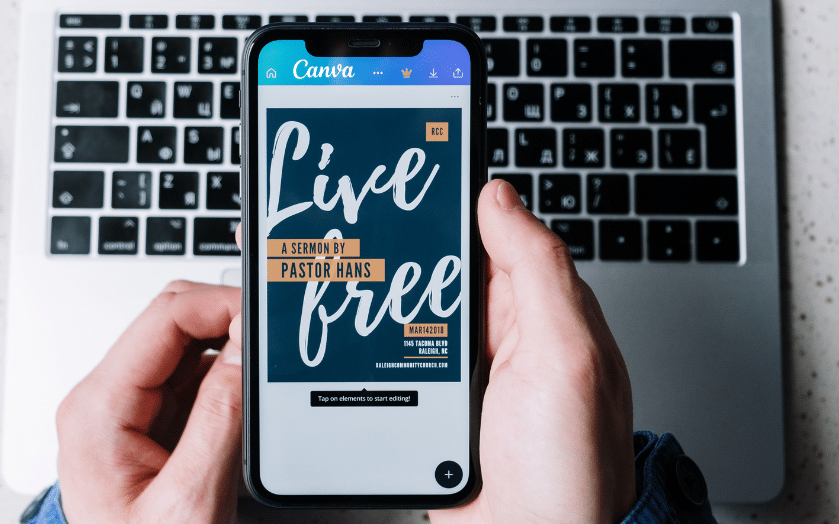
Eines der Hauptmerkmale von Canva sind die verschiedenen Designvorlagen, aus denen Benutzer wählen können. Diese Vorlagen sind in verschiedene Kategorien unterteilt, darunter Social Media, Grafikdesign, Marketing, Präsentationen und vieles mehr. Jede Vorlage ist professionell gestaltet und optimiert, um den Benutzern maximale Flexibilität bei der Anpassung zu bieten. Von vorgefertigten Farbschemata bis hin zu benutzerdefinierten Schriften und Hintergründen gibt es zahlreiche Möglichkeiten, eine Vorlage in Canva anzupassen.
Mit Canva können Benutzer auch eigene Vorlagen erstellen. Dies bietet die Möglichkeit, ein konsistentes Branding für Ihr Unternehmen oder Ihre Marke zu erstellen. Indem Sie Ihre eigenen Designvorlagen erstellen, können Sie sicherstellen, dass Ihre Marketingmaterialien und Social-Media-Posts immer die gleiche Botschaft und Ästhetik vermitteln.
| Vorteile von Canva Designvorlagen: |
|---|
|
|
|
Wie man Texte und Schriftarten in Canva bearbeitet
Canva ist eine benutzerfreundliche Online-Designplattform, mit der Sie einfach und schnell ansprechende Grafiken erstellen können. Es bietet eine Vielzahl von Funktionen und Tools, mit denen Sie Texte und Schriftarten in Ihren Designprojekten bearbeiten können.
Eine der grundlegenden Funktionen von Canva ist die Bearbeitung von Texten. Sobald Sie ein Designprojekt erstellt haben, können Sie einfach auf das Textelement klicken und den Text nach Belieben bearbeiten. Sie können die Schriftart ändern, die Größe anpassen, fett oder kursiv formatieren und vieles mehr.
Um die Schriftart in Canva zu bearbeiten, stehen Ihnen verschiedene Optionen zur Verfügung. Canva bietet eine große Auswahl an Schriftarten, die Sie verwenden können, um den gewünschten Stil und das gewünschte Aussehen Ihrer Designs zu erreichen. Sie können zwischen verschiedenen Schriftstilen wie Serifen, Sans-Serif, Handschrift und vielen mehr wählen.
Mit Canva können Sie auch Ihre eigenen Schriftarten hochladen, um zusätzliche Individualisierungsmöglichkeiten zu erhalten.
Wenn Sie eine Schriftart auswählen, können Sie auch die Größe des Textes ändern und den Zeilenabstand anpassen, um das gewünschte Erscheinungsbild zu erzielen.
Canva bietet auch professionelle Texteffekte und Stile, mit denen Sie Ihren Text attraktiver gestalten können. Sie können Schatten, Konturen, Farbverläufe und andere Effekte hinzufügen, um Ihrem Text mehr Tiefe und Dimension zu verleihen.
Beispiel für die Bearbeitung von Texten und Schriftarten in Canva:
| Schritt | Vorgehensweise |
|---|---|
| 1 | Wählen Sie das Textelement in Ihrem Design aus. |
| 2 | Klicken Sie auf die Option „Text bearbeiten“ in der oberen Symbolleiste. |
| 3 | Ändern Sie die Schriftart, die Größe und andere Eigenschaften des Textes nach Ihren Wünschen. |
| 4 | Fügen Sie Texteffekte hinzu, um dem Text mehr Tiefe und Dimension zu verleihen. |
| 5 | Speichern Sie Ihre Änderungen und bewundern Sie Ihr bearbeitetes Textdesign in Canva. |
Die Bearbeitung von Texten und Schriftarten in Canva ist einfach und intuitiv. Mit den umfangreichen Funktionen und Tools von Canva können Sie Ihre Designs personalisieren und professionell gestalten. Probieren Sie es aus und lassen Sie Ihrer Kreativität freien Lauf!
Ist Canva kostenlos?
Welche Arten von Designs kann ich mit Canva erstellen?
Gibt es eine mobile App für Canva?
Bietet Canva Schulungen oder Tutorials an?
Kann ich eigene Bilder in Canva hochladen?
Einführung in die Bildbearbeitungstools von Canva
Canva ist eine populäre Online-Designplattform, die eine Vielzahl von Funktionen für die Bildbearbeitung bietet. Mit Canva haben auch Anfänger ohne Designkenntnisse die Möglichkeit, ansprechende und professionelle Designs zu erstellen. Hier werden wir uns mit den grundlegenden Bildbearbeitungstools von Canva vertraut machen und sehen, was sie zu bieten haben.
Eines der wichtigen Werkzeuge von Canva ist der Bildzuschnitt. Mit diesem Werkzeug können Sie das Bild zuschneiden und den Fokus auf den gewünschten Bereich richten. Sie haben die Möglichkeit, das Bild in eine bestimmte Größe oder ein bestimmtes Seitenverhältnis zu bringen, um es perfekt für Ihre Designanforderungen anzupassen.
Ein weiteres nützliches Werkzeug ist die Filteroption. Canva bietet eine Vielzahl von Filtern, mit denen Sie das Aussehen und die Stimmung Ihres Bildes ändern können. Sie können die Helligkeit, den Kontrast, die Sättigung und andere visuelle Eigenschaften anpassen, um das gewünschte Aussehen zu erzielen. Dies ist besonders hilfreich, um ein einheitliches Erscheinungsbild für alle Bilder in Ihrem Design zu gewährleisten.
Die Werkzeugpalette von Canva bietet eine breite Palette von Möglichkeiten zur Bearbeitung von Bildern. Egal, ob Sie ein Anfänger oder ein erfahrener Designer sind, mit Canva können Sie Ihre kreativen Fähigkeiten entfalten und professionell aussehende Designs erstellen. Entdecken Sie die verschiedenen Bildbearbeitungstools von Canva und lassen Sie Ihrer Kreativität freien Lauf!
| Werkzeug | Beschreibung |
|---|---|
| Bildzuschnitt | Erlaubt das Zuschneiden und Anpassen der Bildgröße. |
| Filteroption | Bietet verschiedene Filter zur Anpassung des Aussehens des Bildes. |
| Bildretusche | Ermöglicht das Entfernen von Unvollkommenheiten und das Verbessern des Bildes. |
| Grafikelemente | Bietet eine vielfältige Auswahl an Grafikelementen zur Verbesserung Ihrer Designs. |
Einblicke in die Funktionen zum Hinzufügen und Bearbeiten von Elementen
Canva ist eine beliebte Online-Designplattform, die es jedem ermöglicht, ansprechende Grafiken, Präsentationen, Social-Media-Posts und vieles mehr zu erstellen. Es bietet eine Vielzahl von Funktionen zum Hinzufügen und Bearbeiten von Elementen, um den Designprozess einfach und kreativ zu gestalten.
Eines der Hauptmerkmale von Canva ist die Bibliothek mit vorgefertigten Elementen, die für jedes Designprojekt verwendet werden können. Diese Bibliothek enthält eine Vielzahl von Formen, Symbolen, Illustrationen und Cliparts, die einfach per Drag-and-Drop in das Design eingefügt werden können. Es ist auch möglich, eigene Bilder und Grafiken hochzuladen und in das Design einzufügen.
Ein weiteres nützliches Feature von Canva sind die Text- und Typografieoptionen. Mit Canva können Sie Texte hinzufügen, bearbeiten und anpassen. Es stehen verschiedene Schriftarten zur Auswahl, die je nach Designvorlieben ausgewählt werden können. Darüber hinaus können Sie die Größe, den Zeilenabstand, die Farbe und den Stil des Textes anpassen, um das gewünschte Aussehen zu erzielen.
Canva bietet auch eine Vielzahl von Bearbeitungstools für Elemente wie Bilder und Formen. Sie können Bilder zuschneiden, drehen und skalieren, um sie an die gewünschte Größe anzupassen. Formen können ebenfalls bearbeitet werden, indem Sie die Farbe ändern, den Randstil anpassen oder die Transparenz einstellen. Diese Funktionen geben Ihnen die Möglichkeit, Ihre Designs genau auf Ihre Bedürfnisse anzupassen und ein professionelles Erscheinungsbild zu erzielen.
| Vorteile von Canva: | Nachteile von Canva: |
|---|---|
| Benutzerfreundliche Oberfläche | Eingeschränkte Anpassungsmöglichkeiten für fortgeschrittene Designer |
| Umfangreiche Bibliothek mit Elementen | Einige Funktionen sind kostenpflichtig |
| Kreative Designvorlagen | Eventuell langsamer Zugriff bei hoher Nachfrage |
Insgesamt bietet Canva großartige Funktionen zum Hinzufügen und Bearbeiten von Elementen, um beeindruckende Designs zu erstellen. Obwohl es einige Einschränkungen gibt, ist es eine hervorragende Option für sowohl Anfänger als auch erfahrene Designer, die professionelle Ergebnisse erzielen möchten.
Mit Canva Präsentationen und Infografiken erstellen
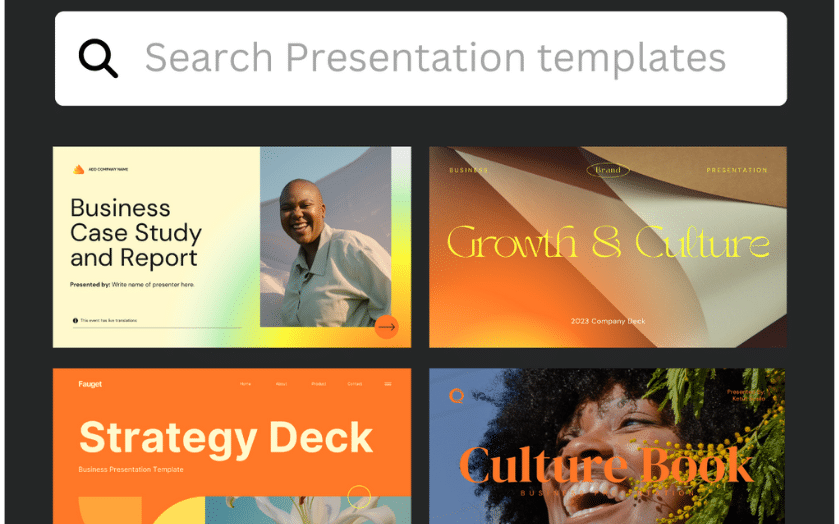
Bei der Erstellung von Präsentationen und Infografiken mit Canva haben Sie Zugriff auf eine Vielzahl von Vorlagen und Designs, die speziell auf Ihre Bedürfnisse zugeschnitten sind. Sie können aus einer Reihe von unterschiedlichen Stilen, Farbschemata und Layouts wählen, um Ihren Inhalten das gewisse Etwas zu verleihen.
Eine der großartigen Funktionen von Canva ist die Möglichkeit, Ihre eigenen Medien hochzuladen und in Ihre Präsentationen und Infografiken zu integrieren. Sie können Fotos, Videos und sogar Musik hinzufügen, um Ihren visuellen Inhalten eine persönliche Note zu geben.
Erstellen Sie Präsentationen und Infografiken mit Canva in wenigen einfachen Schritten:
- Registrieren Sie sich für ein kostenloses Konto bei Canva.
- Wählen Sie den gewünschten Vorlagentyp aus (Präsentationen oder Infografiken).
- Stöbern Sie in der umfangreichen Auswahl an Vorlagen und wählen Sie eine aus, die Ihrem Stil und Ihren Bedürfnissen entspricht.
- Passen Sie das Design nach Ihren Wünschen an, indem Sie Farben, Schriftarten und Layouts ändern.
- Fügen Sie Ihre eigenen Medien hinzu, indem Sie sie von Ihrem Computer hochladen oder aus der Canva-Medienbibliothek auswählen.
- Bearbeiten Sie den Text Ihrer Präsentation oder Infografik, um Ihre Nachricht klar und verständlich zu kommunizieren.
- Speichern Sie Ihre fertige Arbeit und teilen Sie sie mit anderen oder exportieren Sie sie in verschiedene Dateiformate.
Canva ist eine großartige Option für die Erstellung von Präsentationen und Infografiken, da es benutzerfreundlich ist und eine breite Palette von Funktionen bietet. Egal, ob Sie Anfänger oder Fortgeschrittener sind, mit Canva können Sie visuell ansprechende Inhalte erstellen, die Ihre Botschaft effektiv vermitteln.
| Funktionen von Canva | Beschreibung |
|---|---|
| Designvorlagen | Wählen Sie aus einer Vielzahl von Vorlagen und Designs, um Ihren Präsentationen und Infografiken eine professionelle Optik zu verleihen. |
| Medienintegration | Laden Sie Ihre eigenen Fotos, Videos und Musik hoch, um Ihre visuellen Inhalte zu personalisieren. |
| Textbearbeitung | Passen Sie den Text Ihrer Präsentation oder Infografik an, um Ihre Nachricht klar und verständlich zu kommunizieren. |
| Freigabe und Export | Teilen Sie Ihre Werke mit anderen oder exportieren Sie sie in verschiedene Dateiformate wie JPG, PNG oder PDF. |
Mit den Funktionen von Canva können Sie Präsentationen und Infografiken erstellen, die sowohl visuell ansprechend als auch informativ sind. Egal, ob Sie sie für geschäftliche Präsentationen, Schulprojekte oder soziale Medien verwenden möchten, Canva bietet Ihnen alle Tools, die Sie benötigen, um beeindruckende visuelle Inhalte zu erstellen.
Canva-Designs freigeben und exportieren
Canva ist eine vielseitige Online-Plattform, die es Nutzern ermöglicht, kreative Designs für verschiedenste Zwecke zu erstellen. Es bietet eine Fülle von Vorlagen, Grafiken, Schriften und Bildern, die es auch unerfahrenen Benutzern ermöglichen, professionell aussehende Designs zu gestalten. Egal, ob Sie ein Poster, eine Infografik, eine Präsentation oder ein Social-Media-Beitrag erstellen möchten, Canva hat die richtigen Werkzeuge und Funktionen, um Ihre kreativen Ideen zum Leben zu erwecken.
Eine der großartigen Funktionen von Canva ist die Möglichkeit, Ihre Designs freizugeben und zu exportieren. Damit können Sie Ihre fertigen Designs mit anderen Personen teilen oder sie in verschiedenen Dateiformaten speichern, um sie in verschiedenen Kontexten zu verwenden. Das Freigeben und Exportieren von Canva-Designs ist einfach und ermöglicht es Ihnen, Ihre Kreationen mit einem breiten Publikum zu teilen.
Egal, ob Sie Ihr Design freigeben oder exportieren möchten, Canva bietet verschiedene Möglichkeiten, um dies zu erreichen. Sie können Ihr Design direkt über Canva freigeben, indem Sie es für andere Benutzer sichtbar machen und ihnen den Zugriff auf die Bearbeitung ermöglichen. Sie können auch einen Freigabe-Link erstellen, den Sie per E-Mail oder in sozialen Medien teilen können. Wenn Sie Ihr Design lieber offline verwenden möchten, können Sie es als Datei herunterladen und in den gewünschten Formaten speichern, wie z.B. JPEG, PNG, PDF oder sogar als animierte GIF-Datei.
Canva bietet jedoch auch kostenpflichtige Funktionen an, die den Benutzern zusätzliche Vorteile und erweiterte Möglichkeiten bieten. Mit einem kostenpflichtigen Canva-Konto erhalten Sie Zugriff auf Premium-Vorlagen, erweiterte Bildbearbeitungswerkzeuge und die Möglichkeit, Ihre eigenen Schriftarten hochzuladen. Diese zusätzlichen Funktionen ermöglichen es Ihnen, noch professionellere und individuellere Designs zu erstellen.
Die Anmeldung bei Canva ist unkompliziert und nimmt nur wenige Minuten in Anspruch. Gehen Sie einfach auf die Canva-Website und klicken Sie auf „Anmelden“. Sie haben die Möglichkeit, sich mit Ihrem Google-, Facebook- oder Apple-Konto anzumelden oder ein neues Konto zu erstellen. Geben Sie Ihre persönlichen Daten ein und bestätigen Sie Ihre E-Mail-Adresse, um Ihre Registrierung abzuschließen. Sobald Sie angemeldet sind, können Sie sofort mit der Erstellung und Bearbeitung Ihrer Designs beginnen.
Canva bietet eine breite Palette von Designvorlagen für verschiedene Zwecke. Egal, ob Sie ein Poster, eine Einladung, eine Social-Media-Grafik oder eine Präsentation erstellen möchten, Canva hat die passende Vorlage für Sie. Sie können aus Hunderten von professionell gestalteten Vorlagen wählen und diese nach Ihren Wünschen anpassen. Canva bietet auch Filter und Effekte, mit denen Sie Ihre Designs noch ansprechender gestalten können.
Die Bearbeitung von Texten und Schriftarten in Canva ist einfach und intuitiv. Mit Canvas Textwerkzeug können Sie Texte hinzufügen, bearbeiten und gestalten. Wählen Sie aus einer Vielzahl von vorgefertigten Schriftarten oder laden Sie Ihre eigenen hoch. Passen Sie die Größe, Farbe, Ausrichtung und den Abstand Ihrer Texte an, um das gewünschte Design zu erreichen. Canva ermöglicht es Ihnen auch, Texte zu animieren und ihnen Effekte hinzuzufügen, um Ihre Designs lebendiger zu machen.
Canva bietet eine Vielzahl von Bildbearbeitungswerkzeugen, mit denen Sie Grafiken und Illustrationen in Ihren Designs bearbeiten können. Sie können Farben ändern, Transparenzen anpassen, Helligkeit und Kontrast anpassen, Filter hinzufügen und vieles mehr. Mit diesen Bildbearbeitungswerkzeugen können Sie Ihre Grafiken personalisieren und Ihren Designs einen einzigartigen Look verleihen.
Canva verfügt über eine umfangreiche Sammlung von Elementen, die Sie Ihren Designs hinzufügen und bearbeiten können. Von Formen und Symbolen bis hin zu Linien und Rahmen bietet Canva eine Vielzahl von Möglichkeiten, um Ihre Designs zu bereichern. Sie können die Größe, Farbe und den Stil dieser Elemente anpassen und sie nach Belieben positionieren, um das gewünschte Design zu erreichen. Canva ermöglicht es Ihnen auch, Elemente zu gruppieren oder zu überlagern, um komplexe Designs zu erstellen.
Mit Canva können Sie nicht nur beeindruckende Designs erstellen, sondern auch Präsentationen und Infografiken. Canva bietet eine Reihe von Präsentationsvorlagen, die speziell für die Erstellung ansprechender und professioneller Präsentationen entwickelt wurden. Sie können Ihre Inhalte hinzufügen, gestalten und animieren, um beeindruckende Präsentationen zu erstellen. Canva bietet auch eine Vielzahl von Infografikvorlagen, mit denen Sie komplexe Informationen visuell ansprechend darstellen können.
Wenn Sie mit Ihrer Canva-Kreation fertig sind und sie mit anderen teilen möchten, bietet Canva verschiedene Möglichkeiten, Ihre Designs zu teilen und zu exportieren. Sie können Ihren Entwurf direkt über Canva freigeben und anderen Benutzern den Zugriff ermöglichen. Sie können auch einen Freigabe-Link erstellen und ihn per E-Mail oder in sozialen Medien teilen. Darüber hinaus können Sie Ihr Design als Datei herunterladen und in verschiedenen Formaten speichern, wie z.B. JPEG, PNG oder PDF, um es offline zu verwenden oder auf anderen Plattformen zu teilen.
Um Ihre Gestaltungseffekte in Canva zu verbessern, gibt es einige Tipps und Tricks, die Sie beachten sollten. Wählen Sie zum Beispiel die richtigen Farben und Schriftarten für Ihr Design aus, um die gewünschte Stimmung zu erzeugen. Verwenden Sie auch Raster und Ausrichtungswerkzeuge, um Ihre Elemente professionell zu positionieren. Experimentieren Sie mit verschiedenen Layouts und Effekten, um Ihr Design einzigartig zu machen. Und vergessen Sie nicht, regelmäßig Canva’s Ressourcen zu erkunden und sich von anderen Designs inspirieren zu lassen.
Tipps und Tricks für effektive Gestaltung in Canva
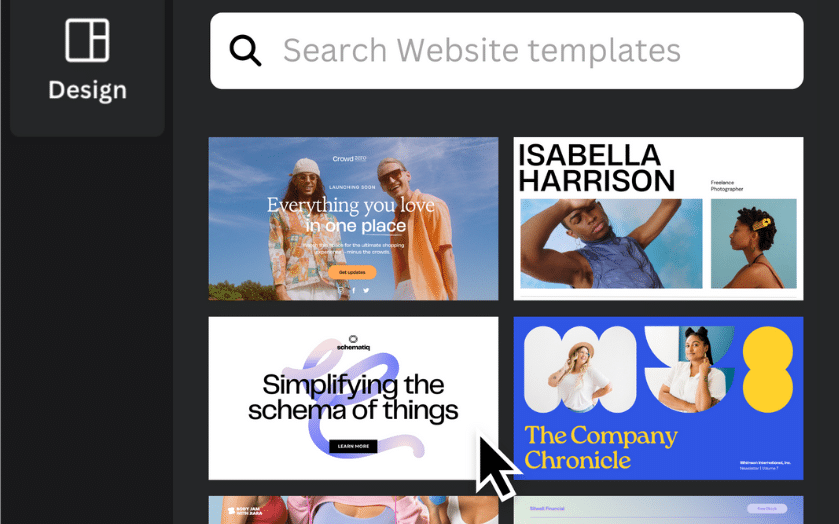
Einer der wichtigsten Tipps für die effektive Gestaltung in Canva ist die Verwendung von Vorlagen. Canva bietet eine große Auswahl an professionell gestalteten Vorlagen für verschiedene Zwecke. Egal, ob Sie ein Poster, eine Einladungskarte oder eine Social-Media-Grafik erstellen möchten, es gibt immer eine passende Vorlage für Ihr Projekt. Indem Sie eine Vorlage verwenden, sparen Sie Zeit und haben dennoch die Möglichkeit, das Design nach Ihren eigenen Vorstellungen anzupassen.
Ein weiterer Tipp ist die Verwendung von Farben und Kontrasten, um Ihre Designs zu verbessern. Canva bietet eine breite Palette von Farbschemata und ermöglicht es Ihnen, Ihre eigenen Farben zu wählen. Verwenden Sie kontrastreiche Farben, um Texte hervorzuheben und wichtige Elemente in Ihrem Design zu betonen. Achten Sie jedoch darauf, dass die Farben harmonieren und Ihr Design ansprechend wirkt.
Zu den weiteren Tipps gehören die richtige Auswahl der Schriftarten und die Verwendung von Elementen. Canva bietet eine große Auswahl an Schriftarten, die Ihnen helfen können, den gewünschten Stil für Ihr Design zu erreichen. Wählen Sie eine Schriftart, die gut lesbar ist und zu Ihrem Thema passt. Experimentieren Sie auch mit verschiedenen Elementen wie Formen, Linien und Symbolen, um Ihrem Design mehr Dynamik und visuelles Interesse zu verleihen. Durch die geschickte Platzierung von Elementen können Sie die Aufmerksamkeit des Betrachters gezielt lenken.
| Verwendung von Vorlagen | Canva bietet eine große Auswahl an professionell gestalteten Vorlagen für verschiedene Zwecke. |
| Farben und Kontraste | Verwenden Sie kontrastreiche Farben, um Texte hervorzuheben und wichtige Elemente in Ihrem Design zu betonen. |
| Auswahl von Schriftarten | Wählen Sie eine Schriftart, die gut lesbar ist und zu Ihrem Thema passt. |
| Verwendung von Elementen | Experimentieren Sie mit verschiedenen Elementen wie Formen, Linien und Symbolen, um Ihrem Design mehr Dynamik und visuelles Interesse zu verleihen. |
Wenn Sie möchten, können Sie gerne einen Blick auf unsere Webseite Bloggink.de werfen. Dort finden Sie möglicherweise interessante Themen, die Ihren Interessen entsprechen.